Co powinieneś zrobić, gdy chcesz przenieść doskonałe utwory na iPhone'a? Na szczęście ten post pokaże Ci, jak przesyłać muzykę z komputera na iPhone'a za pomocą wyraźnych kroków. A jeśli spodziewasz się dodać pobraną muzykę do filmów lub GIF-ów, możesz wypróbować MiniTool MovieMaker.
Czasami po pobraniu ładnej piosenki na PC możesz spróbować przenieść ją na iPhone'a, aby wygodniej się nią cieszyć. Aby pomóc Ci to zrobić, poniższa część zawiera instrukcje dotyczące przesyłania muzyki z komputera na iPhone'a.
Jak przenieść muzykę z komputera na iPhone'a
Rozwiązanie 1 — Przenieś muzykę z komputera na iPhone'a za pomocą iTunes
Jeśli chodzi o ten temat, iTunes może być pierwszym narzędziem, które pojawi się w Twojej głowie. Poniżej znajduje się przewodnik.
Krok 1. Pobierz i zainstaluj iTunes.
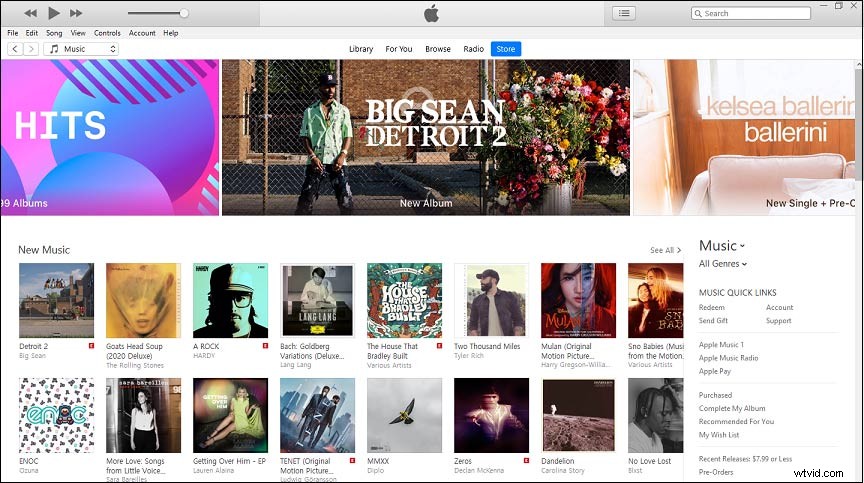
Krok 2. Podłącz iPhone'a do komputera za pomocą USB.
Krok 3. Uruchom iTunes, wybierz iPhone ikona w lewym górnym rogu ekranu.
Krok 4. Wybierz Muzykę> Synchronizuj muzykę .
Krok 5. Wybierz całą bibliotekę muzyczną, aby przenieść wszystkie utwory.
Uwaga: Jeśli chcesz wybrać tylko niektóre utwory, możesz kliknąć Wybrane listy odtwarzania> Wykonawcy> Albumy> Gatunki, aby wybrać utwór docelowy.Krok 6. Kliknij Zastosuj aby automatycznie przesyłać muzykę.
Rozwiązanie 2 — Przenieś muzykę z komputera na iPhone'a bez iTunes
Być może nauczyłeś się dodawać muzykę do iPhone'a bez iTunes? Ale jak przenieść muzykę z komputera na iPhone'a bez iTunes? Zalecany jest tutaj Dropbox.
Krok 1. Pobierz i zainstaluj Dropbox na komputerze, zarejestruj się i zaloguj.
Krok 2. Znajdź pliki muzyczne, które chcesz przenieść, i skopiuj je do Dropbox.
Krok 3. Zainstaluj i uruchom Dropbox na swoim iPhonie.
Krok 4. Zaloguj się na to samo konto, które masz na komputerze.
Krok 5. Wybierz żądany utwór do odtworzenia.
Rozwiązanie 3 — Przenieś muzykę z komputera na iPhone'a za pomocą AirDrop
Dzięki AirDrop możesz przesyłać muzykę, zdjęcia i inne pliki między urządzeniami Apple. Oto przewodnik dotyczący przesyłania muzyki z komputera na iPhone'a za pomocą AirDrop.
Krok 1. Na komputerze uruchom AirDrop.
Krok 2. Wybierz Finder, a następnie wybierz AirDrop.
Krok 3. Kliknij Pozwól, aby wszyscy mnie odkryli i kliknij iPhone przycisk.
Krok 4. Wybierz żądaną muzykę
Krok 5. Na iPhonie naciśnij ikonę samolotu i wybierz Tylko kontakty lub wszystkim aby otworzyć AirDrop.
Krok 6. Kliknij Akceptuj po otrzymaniu wiadomości o zaakceptowaniu muzyki z komputera.
Bonus – jak przenieść muzykę z iPhone'a na komputer
Po nauczeniu się przesyłania muzyki z komputera na iPhone'a skupmy się na krokach przesyłania muzyki z iPhone'a na komputer. Oto poradnik.
Krok 1. Pobierz i zainstaluj iTunes.
Krok 2. Uruchom go i przejdź do Konto , kliknij przycisk Zaloguj się i wpisz swój Apple ID.
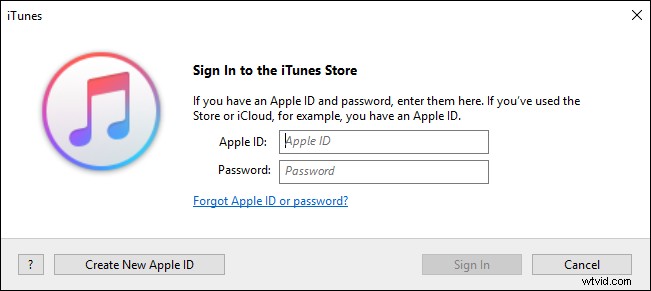
Krok 3. Stuknij w Konto> Kupione> Muzyka .
Krok 4. Znajdź kupioną muzykę.
Krok 5. Wybierz cel i kliknij Pobierz przycisk, aby zapisać go na komputerze.
Dolna linia
Ten post zawiera praktyczne metody 3 dotyczące przesyłania muzyki z komputera na iPhone'a oraz dodatkową wskazówkę dotyczącą przesyłania muzyki z iPhone'a na komputer. Mam nadzieję, że te sposoby mogą ci pomóc. A jeśli chcesz udostępnić inne sposoby, możesz je zostawić w obszarze komentarzy lub skontaktować się z nami pod adresem [email protected].
